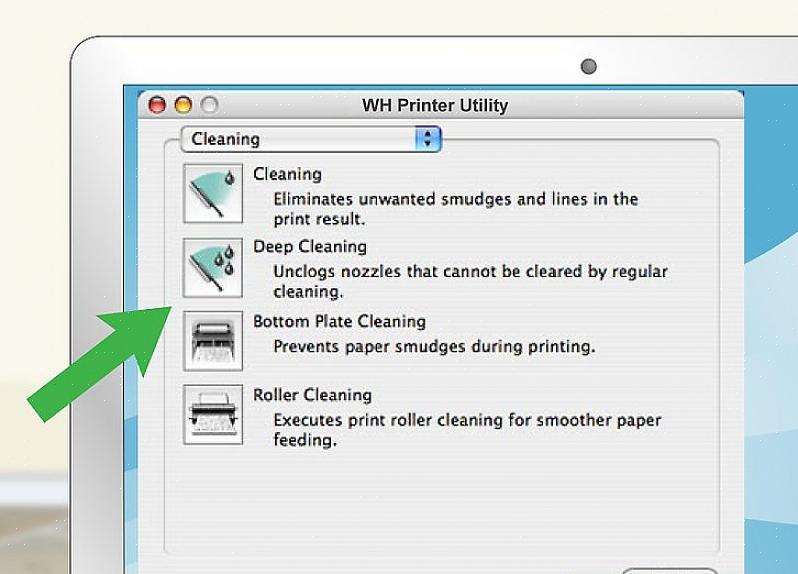Étapes importantes
Avant d'effectuer le processus de nettoyage de la tête d'impression, assurez-vous que l'imprimante est allumée, qu'il y a suffisamment de papier dans l'imprimante et que l'encre est remplie et que l'imprimante est connectée à l'ordinateur.
Débranchez l'imprimante de la prise de courant lorsque vous nettoyez l'extérieur de l'imprimante.
Donnez-lui quelques instants pour passer de l' option Nettoyage à l' option Nettoyage en profondeur.
Une imprimante sale sera toujours un problème. Par exemple, les impressions sont toujours peu claires ou comportent même des lignes qui gâchent le document. Cela se produit parce que la tête d'impression est sale, donc l'encre est bouchée et ne veut pas sortir ou peut-être que trop d'encre sort et que les impressions sont salissantes. Les imprimantes qui ne sont jamais nettoyées et laissées seules dans le coin de la table seront poussiéreuses et ne pourront donc pas fonctionner de manière optimale comme elles l'étaient lorsqu'elles étaient neuves. Certainement pas parce que votre imprimante est cassée, mais parce qu'elle est rarement ou jamais nettoyée. Il existe deux manières de nettoyer l'imprimante; manuels et électroniques. Lisez la suite pour en savoir plus sur la façon de nettoyer l'imprimante.
N'appliquez pas de liquide de nettoyage directement sur l'imprimante. Appliquez d'abord du liquide de nettoyage ou de l'eau sur le chiffon, puis nettoyez soigneusement l'extérieur de l'imprimante.
Comment nettoyer la tête d'impression
Le nettoyage de la tête d'impression semble compliqué, mais c'est facile à faire. Ce que l'on entend par tête d'impression, c'est la cartouche ou le conteneur de tampon d'encre qui se trouve à l'intérieur de l'imprimante. Comment le nettoyer est également divisé en deux, à savoir avec un ordinateur Apple et un ordinateur avec un système d'exploitation Windows. Ajustez donc la méthode de nettoyage en fonction du type d'ordinateur et de système d'exploitation dont vous disposez. Avant de commencer le processus de nettoyage de la tête d'impression, assurez-vous que l'imprimante est allumée, qu'il y a du papier disponible dans l'imprimante, qu'il y a suffisamment d'encre et que l'imprimante est connectée à l'ordinateur. Suivez les étapes ci-dessous pour nettoyer la tête d'impression.
Production de pommes
Cliquez sur l'option Préférences système.
Recherchez et cliquez sur l'image de l'imprimante avec la légende Imprimantes et scanners.
Sélectionnez ensuite l'imprimante que vous souhaitez nettoyer dans la liste de gauche.
Après cela, sélectionnez Options et fournitures.
Cliquez sur le bouton Utilitaire, puis sur l'option Ouvrir l'utilitaire d'imprimante.
Après cela, quatre options apparaîtront parmi lesquelles vous pourrez choisir. Pour savoir comment nettoyer l'imprimante, cliquez sur l'image de l'option Nettoyage.
Sélectionnez ensuite le type d'encre que vous souhaitez nettoyer. encre noire et blanche, encre de couleur ou les deux types d'encre.
Enfin, cliquez sur l'option Ok et l'imprimante nettoiera automatiquement la tête d'impression.
Système d'exploitation Windows
Cliquez sur le logo Windows dans le coin inférieur gauche de l'écran. Cliquez ensuite sur Panneau de configuration. S'il n'y a pas une telle option, vous pouvez taper dans la zone de recherche.
Cliquez ensuite sur l'option Périphériques et imprimantes.
Sélectionnez l'imprimante que vous souhaitez nettoyer. Cliquez ensuite avec le bouton droit de la souris ou du pavé tactile sur l'icône de l'imprimante sélectionnée, puis cliquez sur l'option Préférences de l'imprimante.
Après cela, une nouvelle vue apparaîtra avec plusieurs autres options. Cliquez sur l'option Maintenance ou Matériel à l'extrême droite.
Cliquez sur l'option Nettoyage. Cliquez ensuite sur Exécuter ou OK.
Peut-être êtes-vous confus lorsque vous devez choisir entre le nettoyage ou le nettoyage en profondeur. L'option Nettoyage est destinée au processus de nettoyage si les résultats d'impression ne sont toujours pas trop mauvais. Cependant, s'il a vraiment endommagé le document après plusieurs impressions, alors l'option Nettoyage en profondeur sera appropriée pour surmonter ce problème. Mais si c'est la première fois que vous nettoyez l'imprimante en utilisant la méthode de nettoyage de l'imprimante ci-dessus, vous devez d'abord utiliser l'option Nettoyage.
Comment nettoyer l'imprimante
Outre le nettoyage de l'imprimante à l'aide d'un ordinateur, vous devez également nettoyer manuellement l'extérieur et l'intérieur de l'imprimante. Voici un guide sur la façon de nettoyer manuellement l'imprimante:
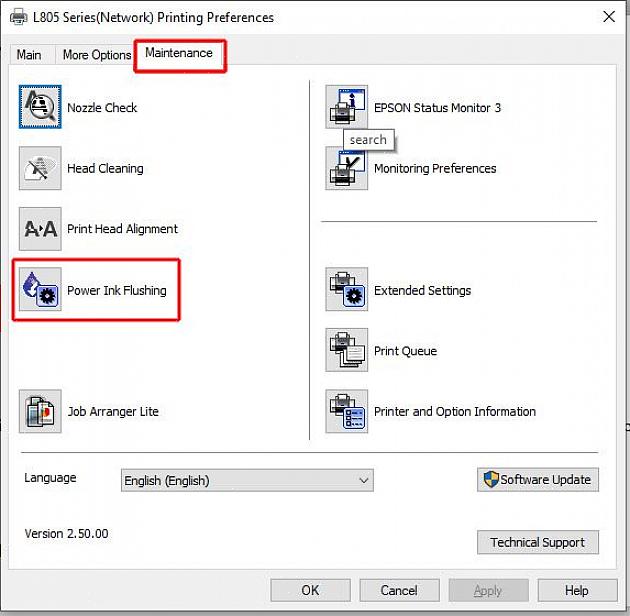
La partie extérieure:
Assurez-vous que l'imprimante est éteinte et non connectée à l'électricité.
Utilisez un plumeau pour enlever la poussière.
Humidifiez un peu de chiffon avec de l'eau, puis nettoyez l'imprimante jusqu'aux zones difficiles d'accès.
S'il y a encore de la poussière, utilisez un coton-tige pour nettoyer les petites pièces telles que l'indentation des boutons et l'arrière de l'imprimante.
Assurez -vous que l'imprimante n'est pas humide et qu'elle est complètement sèche avant de rebrancher le cordon d'alimentation.
La partie intérieure:
Ouvrez la partie du capot de l'imprimante qui donne accès à la cartouche.
Éteignez l'imprimante et débranchez le cordon d'alimentation.
Retirez toutes les cartouches d'encre.
Nettoyez la cartouche avec une vieille brosse à dents et un coton-tige pour les zones difficiles d'accès avec une brosse à dents.
Réinstallez la cartouche d'encre et rebranchez le cordon d'alimentation.
L'imprimante doit être nettoyée régulièrement, même si elle est rarement utilisée. L'utilisation de la technique de nettoyage d'imprimante ci-dessus peut offrir de nombreux avantages, tels que la libération de l'imprimante de l'encre sèche et coagulée, des résultats d'impression nets avec une encre nette et l'imprimante durable à utiliser. Afin de rester durable, les choses dans la maison doivent être nettoyées. Apprenez à votre enfant à nettoyer le matériel dès son plus jeune âge. Découvrez également quelques idées de jeux dans le prochain article, des astuces pour rendre le ménage de la maison amusant pour les enfants.